TUGAS 1. Semester 2 - BIOS, OS, DOS
Kerjakan di Weblog Anda masing-masing dengan aturan main yang sudah diajarkan oleh SUHU PSPB RONGGOLAWEZ21 !A. BIOS Komputer
1. Definisi
2. Manfaat
3. Cara Mengoperasikan
4. Hubungan BIOS dengan :
4.1. Operating System
4.2. Software Non Operating System
5. Dampak Negatif Komputer Tanpa BIOS
6. Letak Instalasi
7. Produsennya
B. Operating System
1. Definisi
2. Manfaat
3. Cara Instalasi
4. Macam-Macam Operating System
5. Dampak Negatif Operating System Tanpa Software Aplikasi
C. Tugas Khusus DOS
1. Definisi
2. Klasifikasi Software
3. Panduan/Tutorial Cara Mengoperasikan DOS
4. Hubungan DOS Dengan Microsoft Windows
Jawab :
A.BIOS Komputer
1. BIOS dalam bahasa Yunani berarti "kehidupan", dalam terminologi komputer BIOS singkatan dari Basic Input Output System. Ini adalah komponen penting-sebuah firmware- dalam komputer yang umumnya di buat menggunakan bahasa rakitan (assembly) ,
2. BIOS dapat dianggap sebagai unsur yang menentukan pada komputer mana pun. Jika pada suatu keadaan dimana BIOS tida bekerja dengan sempurna, maka kinerja komputer akan melambat lebih dari 40%.Jadi,manfaat BIOS adalah sebagai unsur untuk menyetabilkan kinerja komputer.
sumber : http://coretandigital.blogspot.com/2009/11/pengertian-dan-kegunaan-bios.html
3. BIOS singkatan dari Basic Input / Output System.Anda tidak "menginstal" seperti Anda akan dengan perangkat lunak lain, termasuk pada motherboard Anda dan diperlukan untuk komputer Anda untuk bekerja.Anda dapat meng-upgrade BIOS anda melalui situs web produsen motherboard Anda, tetapi pastikan Anda memilih model yang benar dan revisi forum Anda sebagai oleh Timpa BIOS yang salah Anda dapat membuat komputer tidak dapat digunakan.
sumber : http://translate.google.com/translate?hl=id&langpair=en|id&u=http://answers.yahoo.com/question/index%3Fqid%3D20081209063923AAxsoVw
4.Hubungan BIOS dengan :
2. Manfaat
untuk mendetek hardware yang dibutuhkan, dan juga melakukan awal instalasi, serta pengubah bahasa mesin menjadi bahasa monitor, dan itulah yang akhirnya anda lihat di layar monitor.
A. BIOS Komputer
*1. Definisi
BIOS, singkatan dari Basic Input Output System, dalam sistem komputer IBM PC atau kompatibelnya (komputer yang berbasis keluarga prosesor Intel x86) merujuk kepada kumpulan rutin perangkat lunak . BIOS menyediakan antarmuka komunikasi tingkat rendah, dan dapat mengendalikan banyak jenis perangkat keras (seperti keyboard). Karena kedekatannya dengan perangkat keras, BIOS umumnya dibuat dengan menggunakan bahasa rakitan (assembly) yang digunakan oleh mesin yang bersangkutan.
Istilah BIOS pertama kali muncul dalam sistem operasi CP/M, yang merupakan bagian dari CP/M yang dimuat pada saat proses booting dimulai yang berhadapan secara langsung dengan perangkat keras (beberapa mesin yang menjalankan CP/M memiliki boot loader sederhana dalam ROM). Kebanyakan versi DOS memiliki sebuah berkas yang disebut “IBMBIO.COM” (IBM PC-DOS) atau “IO.SYS” (MS-DOS) yang berfungsi sama seperti halnya CP/M disk BIOS.
*2. Manfaat
1. Inisialisasi (penyalaan) serta pengujian terhadap perangkat keras (dalam proses yang disebut dengan Power On Self Test, POST)
2. Memuat dan menjalankan sistem operasi
3. Mengatur beberapa konfigurasi dasar dalam komputer (tanggal, waktu, konfigurasi media penyimpanan, konfigurasi proses booting, kinerja, serta kestabilan komputer)
4. Membantu sistem operasi dan aplikasi dalam proses pengaturan perangkat keras dengan menggunakan BIOS Runtime Services.
*3. Cara Mengoperasikan
untuk melakukan booting dengan menggunakan file - file operating system dengan melakukan pengecekan terhadap semua hardware dapat dilakukan jika ada BIOS ( Basic input output system)
dan dengan kondisi tersetting dengan benar.
dan dengan kondisi tersetting dengan benar.
- Menjalankan setup BIOS
saat komputer sedang melakukan booting, tekan tombol DEL sehingga muncul setup bios. untuk mengoperasikan setup bios beberapa tombol yang berfungsi adalah :
1. Esc / escape : keluar dari setup BIOS
2. anak panah : tombol memilih menu
3. D : memodifikasi panjang field
4. F1 : mencari bantuan fungsi tombol
5. F10 : keluar dari setup BIOS dan menyimpan hasil setup
Cara mengoperasikan BIOS adalah dengan menggunakan anak panah, pilih salah satu yang ada di setup.
Sumber : Lihat...:)
*4. Hubungan BIOS dengan:
4.1 Operating System
Os adalah kumpulan perintah untuk mengatur, mengontrol, mengawasi dan mengendalikan semua kegiatan system kerja komputer.
Bios adalah sarana penampung atau penyimpan perintah internal command yang telah dibuat oleh perusahaan komputer.
Posisi Os (Operating System) adalah pada BOS yang terdiri dari beberapa file antara lain 10-SYS, 1 BMB 10-COM, MS DOS – SYS dan Command Com.
Sumber : http://craxaanoutsiders.blogspot.com/2010/03/blog-post.html
Bios adalah sarana penampung atau penyimpan perintah internal command yang telah dibuat oleh perusahaan komputer.
Posisi Os (Operating System) adalah pada BOS yang terdiri dari beberapa file antara lain 10-SYS, 1 BMB 10-COM, MS DOS – SYS dan Command Com.
Sumber : http://craxaanoutsiders.blogspot.com/2010/03/blog-post.html
4.2 Software Non Operating System
Hal ini dapat mencakup klien email (misalnya Mozilla, Eudora, Outlook, Lotus Notes), software akuntansi, pemirsa PDF (Adobe Acrobat, Ghostview), pemutar musik (misalnya iTunes, Winamp, RealPlayer, Windows Media Player), pesan instan (Yahoo , AOL, MSN), Microsoft Office (untuk Windows dan Mac), dan banyak lainnya
*5. Dampak Negatif Komputer tanpa BIOS
Dampaknya adalah apabila computer tanpa bios computer tidak bias menjalankan operating system karena operating system bisa dijalankan apabila terdapat BIOS.
Sumber : http://sisilamoure.blogspot.com/2010/03/bios-komputer.html
Dampaknya adalah apabila computer tanpa bios computer tidak bias menjalankan operating system karena operating system bisa dijalankan apabila terdapat BIOS.
Sumber : http://sisilamoure.blogspot.com/2010/03/bios-komputer.html
*6. Letak Instalasi BIOS
*7. Produsennya
Saat ini, ada beberapa perusahaan penyedia BIOS, yakni sebagai berikut:
• Award Software, yang meluncurkan Award BIOS, Award Modular BIOS, dan Award Medallion BIOS
• Phoenix Technologies, yang meluncurkan Phoenix BIOS, dan setelah melakukan merjer dengan Award Software, meluncurkan Phoenix-Award BIOS.
• American Megatrends Incorporated (AMI) yang merilis AMI BIOS, dan AMI WinBIOS.
• Microids Research
• Para OEM (Original Equipment Manufacturer), seperti Hewlett-Packard/Compaq, IBM/Lenovo, Dell Computer, dan OEM-OEM lainnya.
• Award Software, yang meluncurkan Award BIOS, Award Modular BIOS, dan Award Medallion BIOS
• Phoenix Technologies, yang meluncurkan Phoenix BIOS, dan setelah melakukan merjer dengan Award Software, meluncurkan Phoenix-Award BIOS.
• American Megatrends Incorporated (AMI) yang merilis AMI BIOS, dan AMI WinBIOS.
• Microids Research
• Para OEM (Original Equipment Manufacturer), seperti Hewlett-Packard/Compaq, IBM/Lenovo, Dell Computer, dan OEM-OEM lainnya.
B. Operating System
*1. Definisi
*1. Definisi
Sistem operasi Komputer adalah perangkat lunak komputer atau software yang bertugas untuk melakukan kontrol dan manajemen perangkat keras dan juga operasi-operasi dasar sistem, termasuk menjalankansoftware aplikasi seperti program-program pengolah data yang bisa digunakan untuk mempermudah kegiatan manusia.
Sumber : http://puputyutritaz.blogspot.com/2010/04/tugas-1-semeseter-2-bios-os-dos.htmlhttp://puputyutritaz.blogspot.com/2010/04/tugas-1-semeseter-2-bios-os-dos.html
*2. Manfaat
Sistem Operasi berfungsi sebagai penghubung antara lapisan hardware dan lapisan software. selain itu, Sistem Operasi komputer juga melakukan semua perintah perintah penting dalam komputer, serta menjamin aplikasi-aplikasi yang berbeda fungsinya dapat berjalan lancar secara bersamaan tanpa hambatan.
Sumber : http://puputyutritaz.blogspot.com/2010/04/tugas-1-semeseter-2-bios-os-dos.html
*3. Cara Instalasi
open dulu “System” –> lalu dilanjutkan ke “Administration” –> lalu setelah itu kita buat “Create USB Startup Disk”, untuk lebih jelas nya silahkan lihat pada gambar di bawah ini.
Kemudian akan tampil seperti gambar di bawah ini, lalu silahkan temukan Linux yang ber ekstensi .ISO yang mau kita buat bootable nya, kemudian silahkan pilih partisi pada Flashdisk.
Sumber : http://puputyutritaz.blogspot.com/2010/04/tugas-1-semeseter-2-bios-os-dos.html
*4. Macam - macam Operating System
1. DOS (Disk Operating System)
Kelebihan :
1. Pengoperasiannya mudah;
2. Space (ruang yang bebas dalam hardisk) yang dibutuhkan DOS tidak terlelu besar;
3. Tidak memerlukan memori yang besar;
4. Kompatibel pada hamper semua jenis software dan hardware.
Kelemahan :
1. Mode operasinya dalam teks;
2. Tidak kompatibel pada beberapa program yang beroperasi dalam mode grafis.
3. Windows 95/98
Kelebihan :
1. Mudah dalam pengoperasian;
2. Mode operasinya grafis sehingga tampilannya lebih menarik;
3. Kompatibel pada hamper semua jenis program aplikasi.
Kekurangan :
1. Memori yang dibutuhkan besar
2. Secara legalitas pemakai harus mempunyai izin dari “vendor” (perusahaan yang memperdagangkannya);
3. Dibutuhkan kelas processor minimal AT 486;
4. Space hardisk yang dibutuhkan besar (minimal > 1 GB);
5. Novell
Kelebihan :
1. Sebagai software jaringan;
2. Kecepatan komunikasi antar PC dalam sebuah LAN (Local Area Network);
3. Manajemen jaringannya mudah;
4. Perangkat besar (space disk, memori) hanya pada computer yang digunakan sebagai server.
Kelemahan :
- Berbasis DOS sehingga mode operasinya tidak grafis.
4. Windows NT
Kelebihan :
- Berbasis DOS sehingga mode operasinya tidak grafis.
4. Windows NT
Kelebihan :
1. Software system operasi jaringan;
2. Mode operasinya grafis;
3. Mudah dalam komunikasi antar PC dalam sebuah LAN;
4. Manajemen jaringannya mudah.
Kelemahan :
1. Lisensi untuk pengoperasiannya mahal;
2. Diperlukan hardware berprocessor tinggi (pentium), memori yang besar yang berakibat pada mahalnya hardware;
3. Implementasi jaringan memerlukan biaya yang mahal.
4. Unix/Linux
Kelebihan :
1. Merupakan sistem operasi jaringan;
2. Bekerja pada dua mode, yaitu grafis dan teks;
3. Pengoperasian tidak memerlukan lisensi.
Sumber : http://puputyutritaz.blogspot.com/2010/04/tugas-1-semeseter-2-bios-os-dos.html
*5. Dampak negative Operating system tanpa software aplikasi
sistem komputer terdiri dari brainware, software dan hardware, OS merupakan bagian dari software. Tanpa Operating System aplikasi-aplikasi software tidak dapat digunakan.
Sumber : http://puputyutritaz.blogspot.com/2010/04/tugas-1-semeseter-2-bios-os-dos.html
Sumber : http://puputyutritaz.blogspot.com/2010/04/tugas-1-semeseter-2-bios-os-dos.html
C. Tugas Khusus DOS
*1. Definisi
DOS adalah (merupakan) sistem operasi yang menggunakan interface command-line yang digunakan para pengguna komputer pada dekade tahun 1980-an. Untuk fasilitas booting komputer dan menjalankan beberapa aplikasi software, misalnya WS dan Lotus.
Sumber : http://sisilamoure.blogspot.com/2010/03/bios-komputer.html
Sumber : http://sisilamoure.blogspot.com/2010/03/bios-komputer.html
*2.Klasifikasi SoftwareFreeware
Freeware adalah perangkat lunak bebas yang mengacu pada kebebasan para penggunanya untuk menjalankan, menggandakan, menyebarluaskan, mempelajari, mengubah dan meningkatkan kinerja perangkat lunak. Suatu program merupakan perangkat lunak bebas, jika setiap pengguna memiliki semua dari kebebasan tersebut. Dengan demikian, kita seharusnya bebas untuk menyebarluaskan salinan program itu, dengan atau tanpa modifikasi (perubahan), secara gratis atau pun dengan memungut biaya penyebarluasan, kepada siapa pun dimana pun. Kebebasan untuk melakukan semua hal di atas berarti kita tidak harus meminta atau pun membayar untuk ijin tersebut.
Shareware
Shareware adalah perangkat lunak yang membatasi penggunanya dengan mengurangi fitur-fitur tertentu atau membatasi masa penggunaannya selama jangka waktu tertentu ataupun juga penggabungkan kedua hal ini. Tujuan dari publikasi shareware adalah untuk berbagi fungsi dan keunggulan perangkat lunak itu kepada konsumen sehingga konsumen bisa berkesempatan mencoba secara langsung perangkat lunak tersebut untuk kemudian memutuskan tidak lagi memakai software tersebut atau membeli versi penuhnya.
Sumber : http://sisilamoure.blogspot.com/2010/03/bios-komputer.html
Shareware
Shareware adalah perangkat lunak yang membatasi penggunanya dengan mengurangi fitur-fitur tertentu atau membatasi masa penggunaannya selama jangka waktu tertentu ataupun juga penggabungkan kedua hal ini. Tujuan dari publikasi shareware adalah untuk berbagi fungsi dan keunggulan perangkat lunak itu kepada konsumen sehingga konsumen bisa berkesempatan mencoba secara langsung perangkat lunak tersebut untuk kemudian memutuskan tidak lagi memakai software tersebut atau membeli versi penuhnya.
Sumber : http://sisilamoure.blogspot.com/2010/03/bios-komputer.html
*3. Panduan/Tutorial cara mengoperasikan DOS
Dengan MS-DOS kita bisa mengatur data dan menjalankan program secara internal.
Untuk menjalankannya dapat dilakukan dengan 2 cara yaitu :
1. Klik Start > All programs
2. Klik Accessories > Command Prompt
atau dengan cara yang lebih cepat yaitu :
1. Klik Start > Run
2. Ketik "CMD" lalu enter
Berikut adalah tampilan dari layar MS-DOS. Pada saat pertama kali menjalankan program ini, program akan bekerja pada direktori C:\documents and settings\ . Banyak yang bisa kita lakukan dengan sistem ini terutama untuk pengaturan file. Namun pada kesempatan kali ini kita akan hanya mempelajari dasarnya dulu.
1. Cara keluar masuk direktori di MS-DOS
Bisa dilihat bahwa posisi MS-DOS sedang bekerja pada direktori C:\documents and settings\ . Kita bisa masuk atau keluar direktori dengan mengetikan sebuah perintah. Untuk keluar dari direktori ketikan "cd.." (huruf "c" dan "d" serta titik dua kali) sehingga program sekarang akan bekerja pada direktori C:\documents and settings. Jika kita mengetikan perintah "cd.." sekali lagi maka kita akan berada pada direktori "C:\" atau pada Local Disk :C\. Perintah "cd" pada MS-DOS mempunyai arti kepanjangan "current directory".
Tadi kita sudah mempelajari cara keluar dari sebuah direktori, sekarang saya akan mengajarkan cara masuk ke sebuah direktori. Misalkan kita sekarang berada pada direktori C:\ dan ingin masuk ke sebuah direktori. Untuk melihat folder apa saja yang bisa kita masuki pada direktori ini ketikan perintah "dir" yang kepanjangannya adalah "directory". Setelah mengetikan perintah tadi akan ditampilkan daftar-daftar file atau folder yang bisa kita masuki. Dari daftar tersebut kita melihat ada folder Program Files, Documents and settings, Windows, dll. Misalkan kita ingin masuk ke folder Program Files. Maka perintah yang harus diketikan adalah "cd program files" atau lebih jelasnya "cd [nama direktori]" dan kita akan segera masuk ke dalamnya.
2. Cara membuat, menghapus, dan merubah nama folder pada MS-DOS
Nah sekarang kita akan mempelajari cara membuat folder. Caranya sangat mudah sekali. Misalnya kita ingin membuat folder yang bernama "folderku" di direktori C:\Program Files. Pertama-tama kita harus masuk ke direktori C:\Program Files dengan memasukan perintah "cd" dan "dir" yang telah kita pelajari tadi. Setelah program sudah bekerja pada direktori C:\Program Files. Ketikan perintah "md folderku" atau lebih rincinya "md [nama folder]". Md disini mempunyai kepanjangan "make directory". Perlu diperhatikan bahwa usahakan nama folder tidak mengandung spasi karena jika menggunakan spasi, maka program justru akan membuat 2 folder dengan nama yang terpisah itu. Misalnya kita mengetik "md folder aku" nanti justru membuat 2 folder dengan nama "folder" dan "aku. Tetapi jika kita ingin membuat folder dengan nama yang mengandung spasi bisa dengan mengetikan underscore "_". Jika perintah diatas sudah dilakukan maka folder akan segera terbentuk.
Untuk menghapus folder atau direktori juga caranya cukup mudah, hanya dengan cukup mengetikan perintah "rd [nama folder yang ingin dihapus]" misalnya dengan mengetikan "rd folderku" maka folder yang bernama folderku akan segara dihapus. "rd" disini memiliki kepanjangan "remove directory".
Dan satu lagi untuk merubah nama suatu folder caranya juga sangat mudah. Ketikan perintah "ren [nama folder yang ingin dirubah] [nama folder baru yang diinginkan]" lalu tekan enter. Misalnya kita ingin merubah nama folderku menjadi foldermilikku, maka perintah yang harus diketikan adalah "ren folderku foldermilikku" dan setelah itu nama folder akan dirubah.
3. Perintah-perintah lain yang bisa dilakukan di MS-DOS
Banyak sekali perintah yang bisa kita lakukan di MS-DOS. Berikut adalah daftar perintah beserta fungsi yang bisa kita lakukan di MS-DOS.
attrib : melihat atau mengganti atribut file
cd.. : mundur pada direktori sebelumnya
cls : membersihkan layar MS-DOS
cmd : membuka layar MS-DOS yang baru
color : berfungsi merubah warna tulisan MS-DOS
comp : membandingkan isi dua file
copy : menyalin file dari suatu folder ke folder yang lain
date : menampilkan hari dan tanggal
del : menghapus suatu file
dir : melihat program yang ada pada sebuah direktori
diskcomp : membandingkan dua isi disket
diskcopy : menyalin isi sebuah disket ke direktori lain
exit : keluar dari program MS-DOS
md : membuat sebuah folder
move : memindahkan suatu file
print : mencetak sebuah file teks
rd : menghapus suatu folder
ren : merubah nama suatu folder
replace : menumpuk file yang ada
Sumber : http://puputyutritaz.blogspot.com/2010/04/tugas-1-semeseter-2-bios-os-dos.htm
Untuk menjalankannya dapat dilakukan dengan 2 cara yaitu :
1. Klik Start > All programs
2. Klik Accessories > Command Prompt
atau dengan cara yang lebih cepat yaitu :
1. Klik Start > Run
2. Ketik "CMD" lalu enter
Berikut adalah tampilan dari layar MS-DOS. Pada saat pertama kali menjalankan program ini, program akan bekerja pada direktori C:\documents and settings\ . Banyak yang bisa kita lakukan dengan sistem ini terutama untuk pengaturan file. Namun pada kesempatan kali ini kita akan hanya mempelajari dasarnya dulu.
1. Cara keluar masuk direktori di MS-DOS
Bisa dilihat bahwa posisi MS-DOS sedang bekerja pada direktori C:\documents and settings\ . Kita bisa masuk atau keluar direktori dengan mengetikan sebuah perintah. Untuk keluar dari direktori ketikan "cd.." (huruf "c" dan "d" serta titik dua kali) sehingga program sekarang akan bekerja pada direktori C:\documents and settings. Jika kita mengetikan perintah "cd.." sekali lagi maka kita akan berada pada direktori "C:\" atau pada Local Disk :C\. Perintah "cd" pada MS-DOS mempunyai arti kepanjangan "current directory".
Tadi kita sudah mempelajari cara keluar dari sebuah direktori, sekarang saya akan mengajarkan cara masuk ke sebuah direktori. Misalkan kita sekarang berada pada direktori C:\ dan ingin masuk ke sebuah direktori. Untuk melihat folder apa saja yang bisa kita masuki pada direktori ini ketikan perintah "dir" yang kepanjangannya adalah "directory". Setelah mengetikan perintah tadi akan ditampilkan daftar-daftar file atau folder yang bisa kita masuki. Dari daftar tersebut kita melihat ada folder Program Files, Documents and settings, Windows, dll. Misalkan kita ingin masuk ke folder Program Files. Maka perintah yang harus diketikan adalah "cd program files" atau lebih jelasnya "cd [nama direktori]" dan kita akan segera masuk ke dalamnya.
2. Cara membuat, menghapus, dan merubah nama folder pada MS-DOS
Nah sekarang kita akan mempelajari cara membuat folder. Caranya sangat mudah sekali. Misalnya kita ingin membuat folder yang bernama "folderku" di direktori C:\Program Files. Pertama-tama kita harus masuk ke direktori C:\Program Files dengan memasukan perintah "cd" dan "dir" yang telah kita pelajari tadi. Setelah program sudah bekerja pada direktori C:\Program Files. Ketikan perintah "md folderku" atau lebih rincinya "md [nama folder]". Md disini mempunyai kepanjangan "make directory". Perlu diperhatikan bahwa usahakan nama folder tidak mengandung spasi karena jika menggunakan spasi, maka program justru akan membuat 2 folder dengan nama yang terpisah itu. Misalnya kita mengetik "md folder aku" nanti justru membuat 2 folder dengan nama "folder" dan "aku. Tetapi jika kita ingin membuat folder dengan nama yang mengandung spasi bisa dengan mengetikan underscore "_". Jika perintah diatas sudah dilakukan maka folder akan segera terbentuk.
Untuk menghapus folder atau direktori juga caranya cukup mudah, hanya dengan cukup mengetikan perintah "rd [nama folder yang ingin dihapus]" misalnya dengan mengetikan "rd folderku" maka folder yang bernama folderku akan segara dihapus. "rd" disini memiliki kepanjangan "remove directory".
Dan satu lagi untuk merubah nama suatu folder caranya juga sangat mudah. Ketikan perintah "ren [nama folder yang ingin dirubah] [nama folder baru yang diinginkan]" lalu tekan enter. Misalnya kita ingin merubah nama folderku menjadi foldermilikku, maka perintah yang harus diketikan adalah "ren folderku foldermilikku" dan setelah itu nama folder akan dirubah.
3. Perintah-perintah lain yang bisa dilakukan di MS-DOS
Banyak sekali perintah yang bisa kita lakukan di MS-DOS. Berikut adalah daftar perintah beserta fungsi yang bisa kita lakukan di MS-DOS.
attrib : melihat atau mengganti atribut file
cd.. : mundur pada direktori sebelumnya
cls : membersihkan layar MS-DOS
cmd : membuka layar MS-DOS yang baru
color : berfungsi merubah warna tulisan MS-DOS
comp : membandingkan isi dua file
copy : menyalin file dari suatu folder ke folder yang lain
date : menampilkan hari dan tanggal
del : menghapus suatu file
dir : melihat program yang ada pada sebuah direktori
diskcomp : membandingkan dua isi disket
diskcopy : menyalin isi sebuah disket ke direktori lain
exit : keluar dari program MS-DOS
md : membuat sebuah folder
move : memindahkan suatu file
print : mencetak sebuah file teks
rd : menghapus suatu folder
ren : merubah nama suatu folder
replace : menumpuk file yang ada
Sumber : http://puputyutritaz.blogspot.com/2010/04/tugas-1-semeseter-2-bios-os-dos.htm



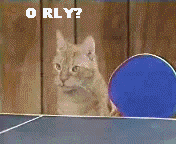


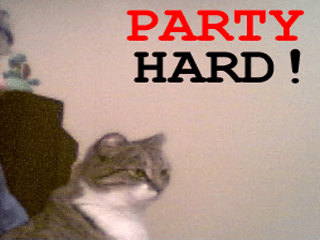
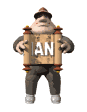
0 komentar:
Posting Komentar